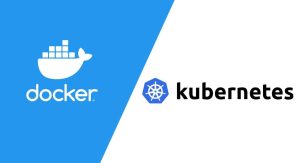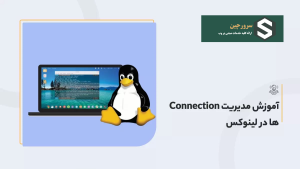مقدمه
رفع خطای 404 وردپرس یکی از محبوبترین سیستمهای مدیریت محتوا (CMS) در جهان است که به دلیل سادگی در استفاده و انعطافپذیری بالا، توسط میلیونها کاربر مورد استفاده قرار میگیرد. با این حال، حتی این پلتفرم محبوب نیز ممکن است گاهی با مشکلاتی مواجه شود. یکی از این مشکلات رایج، خطای “404 Page Not Found” است. این خطا نشان میدهد که صفحه مورد نظر کاربر در وبسایت شما پیدا نشده است. خطای 404 میتواند تأثیر منفی بر تجربه کاربری و همچنین رتبهبندی سایت شما در موتورهای جستجو داشته باشد. بنابراین، شناسایی دلایل و رفع این مشکل از اهمیت بالایی برخوردار است.
در این مقاله، به بررسی جامع دلایل بروز خطای “404 Page Not Found” و روشهای کاربردی برای رفع آن خواهیم پرداخت. همچنین نکاتی را برای جلوگیری از وقوع مجدد این خطا ارائه میدهیم تا وبسایت شما همیشه برای کاربران قابل دسترس باشد. اگر شما هم با این مشکل دست و پنجه نرم میکنید، برای رفع خطای 404 تا انتهای این مقاله با ما همراه باشید تا باهم دیگه برای رفع خطای 404 اقدام کنیم
چرا خطای 404 اهمیت دارد؟
رفع خطای 404 علاوه بر ایجاد تجربهای ناخوشایند برای کاربران، بر سئو سایت نیز تأثیر منفی دارد. لینکهای شکسته و صفحات گمشده میتوانند باعث کاهش رتبه سایت در نتایج جستجو شوند. به همین دلیل، رفع سریع این خطا برای حفظ رتبه سایت و رضایت کاربران ضروری است.
خطای 404 چیست؟
رفع خطای 404 به این معناست که سرور نمیتواند صفحهای که کاربر درخواست کرده است را پیدا کند. این مشکل معمولاً به دلایل زیر رخ میدهد:
- تغییر یا حذف آدرس URL صفحه.
- اشتباه در ساختار پیوندهای یکتا.
- کش مرورگر یا افزونههای کش.
- مشکلات فایل .htaccess.
- خطاهای مرتبط با افزونهها یا قالبها.
رفع خطای 404
گام 1: بررسی URL
اولین قدم این است که مطمئن شوید آدرس URL درست وارد شده است. گاهی کاربران یا مدیران سایت به اشتباه آدرس را تایپ میکنند. مطمئن شوید که هیچ فاصله یا کاراکتر اضافی در آدرس وجود ندارد.
گام 2: بازسازی پیوندهای یکتا
پیوندهای یکتا یکی از رایجترین دلایل بروز خطای 404 در وردپرس هستند. برای بازسازی و رفع خطای 404 آن:
- وارد پیشخوان وردپرس شوید.
- از منوی “تنظیمات” به “پیوندهای یکتا” بروید.
- تنظیمات فعلی را به یک گزینه دیگر تغییر دهید (مثلاً “ساده”) و ذخیره کنید.
- سپس تنظیمات دلخواه را دوباره انتخاب کرده و ذخیره کنید.
گام 3: بررسی فایل .htaccess
فایل .htaccess مسئول مدیریت ریدایرکتها و ساختار URLها است. برای بررسی و اصلاح آن:
- به کنترل پنل هاست خود (مانند سی پنل) وارد شوید.
- به پوشه public_html بروید.
- فایل .htaccess را باز کنید.
- در صورت وجود کدهای مشکوک، فایل را به حالت پیشفرض بازگردانید:
# BEGIN WordPress
<IfModule mod_rewrite.c>
RewriteEngine On
RewriteBase /
RewriteRule ^index\.php$ - [L]
RewriteCond %{REQUEST_FILENAME} !-f
RewriteCond %{REQUEST_FILENAME} !-d
RewriteRule . /index.php [L]
</IfModule>
# END WordPress
گام 4: پاک کردن کش مرورگر و افزونههای کش
کشهای قدیمی ممکن است باعث نمایش خطای 404 شوند. برای رفع حطای 404 و این مشکل:
- کش مرورگر را پاک کنید.
- اگر از افزونههای کش مانند W3 Total Cache یا WP Super Cache استفاده میکنید، کش سایت را خالی کنید.
گام 5: غیرفعال کردن افزونهها و قالبها
گاهی افزونهها یا قالبهای ناسازگار باعث بروز خطای 404 میشوند. برای شناسایی و رفع خطای 404 و این مشکل:
- تمام افزونهها را غیرفعال کنید.
- سایت را بررسی کنید. اگر مشکل رفع شد، افزونهها را یکییکی فعال کنید تا افزونه مشکلساز را شناسایی کنید.
- در صورت لزوم، قالب سایت را به قالب پیشفرض وردپرس تغییر دهید.
گام 6: استفاده از ابزارهای رفع خطا
ابزارهای مختلفی برای شناسایی و رفع خطای 404 وجود دارند:
- Google Search Console: لینکهای شکسته را شناسایی و اصلاح کنید.
- Broken Link Checker: این افزونه وردپرسی لینکهای شکسته را پیدا میکند.
گام 7: ایجاد ریدایرکت 301
اگر آدرس صفحه تغییر کرده است، ریدایرکت 301 بهترین راه حل است. با این کار کاربران به صفحه جدید هدایت میشوند:
- از افزونههایی مانند Redirection استفاده کنید.
- آدرس قدیمی و جدید را وارد کنید و تنظیمات را ذخیره کنید.
گام 8: بررسی تنظیمات DNS
مشکلات DNS ممکن است مانع از دسترسی به صفحات سایت شود. مطمئن شوید که تنظیمات DNS بهدرستی انجام شده است و دامنه شما به سرور متصل است.
گام 9: بررسی گزارشهای سرور
در هاست خود به بخش گزارشها یا Error Log بروید تا اطلاعات بیشتری درباره خطا به دست آورید. این بخش میتواند دلایل دقیق خطا را نشان دهد.
گام 10: تماس با پشتیبانی هاست
اگر پس از انجام تمام مراحل بالا مشکل همچنان پابرجاست، با تیم پشتیبانی هاست خود تماس بگیرید. ممکن است مشکل از سرور یا تنظیمات مربوط به هاست باشد.
نتیجهگیری
رفع خطای 404 “404 Page Not Found” ممکن است در نگاه اول مشکلی کوچک به نظر برسد، اما اگر به موقع رفع نشود، میتواند پیامدهای جدی برای وبسایت شما به همراه داشته باشد. از دست دادن بازدیدکنندگان، کاهش نرخ تبدیل، و افت رتبه در موتورهای جستجو تنها بخشی از این پیامدهاست.
در این مقاله، دلایل اصلی بروز این خطا را بررسی و راهکارهای کاربردی برای رفع آن ارائه دادیم. از اصلاح پیوندهای یکتا گرفته تا استفاده از افزونههای ریدایرکت، هر کدام از این روشها میتوانند به شما کمک کنند تا این مشکل را به طور کامل حل کنید. همچنین، پیشگیری همیشه بهتر از درمان است؛ بنابراین، با بهروزرسانی منظم وردپرس، استفاده از افزونههای معتبر و پیکربندی صحیح تنظیمات، میتوانید احتمال وقوع خطای 404 را به حداقل برسانید.
با استفاده از این راهنما، مطمئن باشید که وبسایت شما همواره در دسترس کاربران خواهد بود و تجربه کاربری مناسبی را ارائه خواهد داد. اگر همچنان سؤالی دارید یا نیاز به کمک بیشتر دارید، از بخش نظرات با ما در ارتباط باشید.